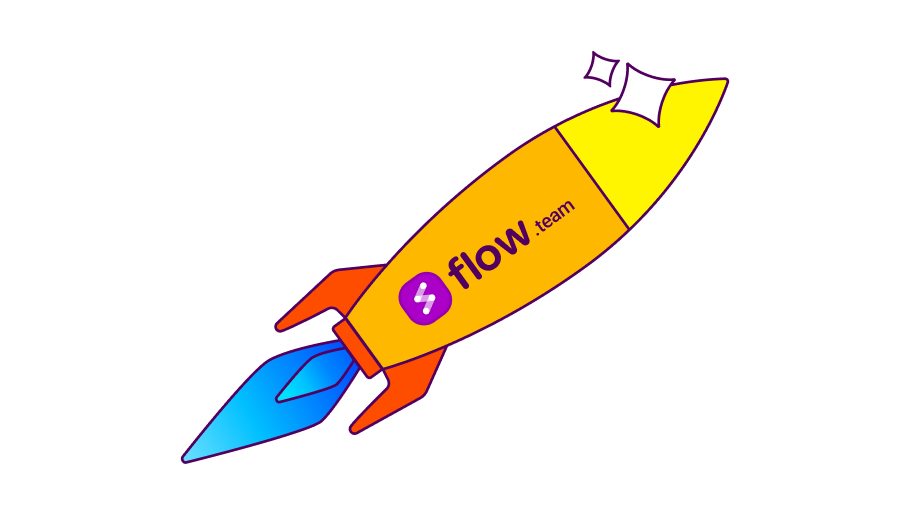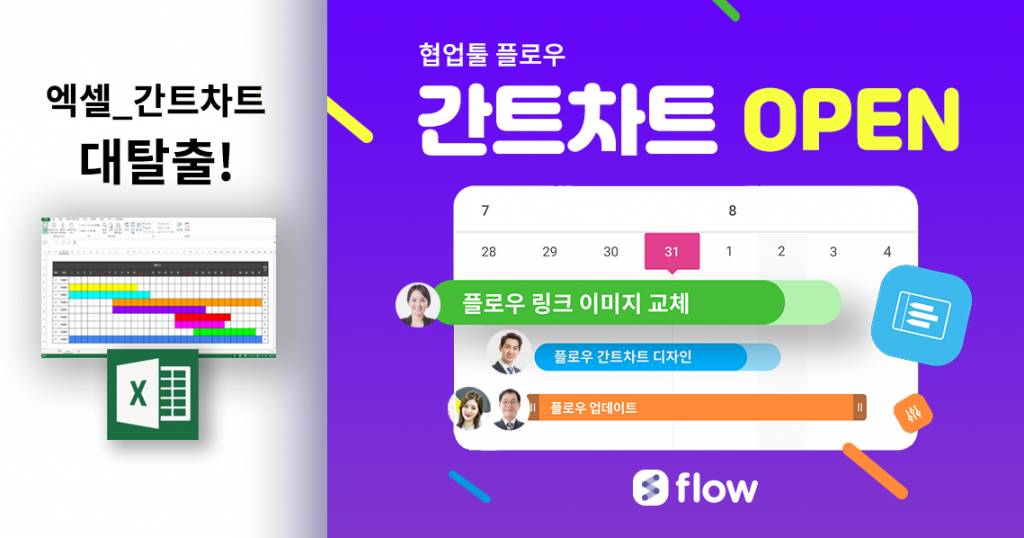
안녕하세요! 협업툴 플로우입니다.
이번 업데이트는 2020년부터 가장 크게 준비했던 업데이트인데요. 기업의 프로젝트 매니저분들이라면 이번 업데이트를 정말 맘에 들어하실거라 자신하는 업데이트! 바로, ‘간트 차트’입니다.
01.엑셀이 필요없는 플로우 간트차트
업무의 시작일과 마감일, 진행상태를 한눈에!
네이버에 ‘엑셀로 간트차트 만드는 법’을 검색해본 적이 있으셨나요? 플로우를 사용하고 있는 일잘러들은 이제 그럴 필요 없습니다. 플로우에서 업무를 등록할 때, 시작일과 마감일만 잘 등록해 놓으면 자동으로 간트차트로 볼 수 있으니까요!
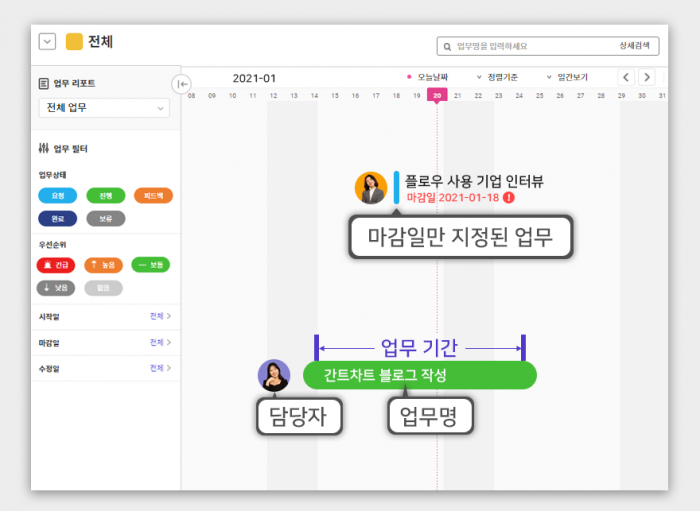
등록한 업무는 간트차트에 바로 업데이트 되어, 업무 시작일, 마감일, 업무 기간, 진행상태, 담당자를 한 번에 파악할 수 있습니다. 막대그래프의 색깔은 업무 상태(요청, 진행, 피드백, 완료, 보류)이고, 가로길이는 할당된 업무 기간입니다. 막대그래프가 길 수록 해당 업무에 할당된 업무 기간이 길고, 막대그래프가 짧으면 해당 업무에 할당된 업무 기간이 짧다는 뜻이죠.
위의 이미지를 보시면, ‘플로우 사용 기업 인터뷰’ 업무처럼 업무 기간이 막대 표시가 없는 업무는 업무 기간이 1일 이내인 경우입니다. BUT 시작일이 지정되지 않은 업무도 동일하게 표시되니, 간트차트를 잘 보려면 시작일을 꼭 체크해야겠죠?
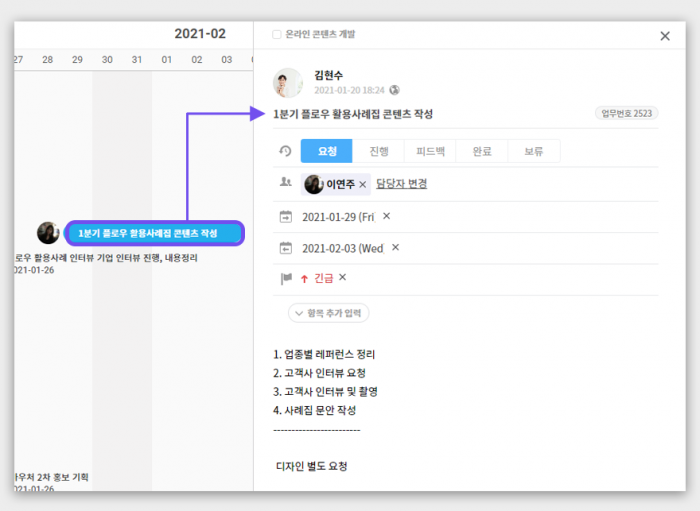
막대를 클릭하면 등록한 업무를 자세히 볼 수 있어요. 페이지 이동 없이 업무 진척도/ 일정 수정/ 우선순위 변경은 물론, 댓글도 첨부할 수 있습니다.
그렇다면 기간을 정하지 않은 업무는 어떻게 보일까요?
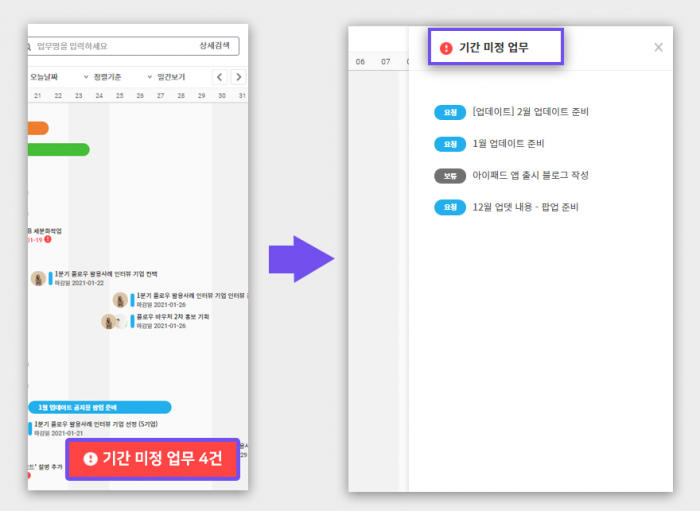
차트 우측 하단의 ‘기간 미정 업무’ 버튼을 누르면 기간을 정하지 않은 업무를 한 번에 모아볼 수 있습니다! 이 리스트에 있는 업무를 클릭하면 마찬가지로 페이지 이동 없이 업무에 일정을 등록하거나 수정할 수 있습니다.
기간을 정하지 않은 업무는 간트차트에 뜨지 않으니, 간트차트에서 보려면 꼭! 업무의 시작일과 마감일을 입력해야겠죠?
02. 간트차트 <보기> 설정
보고싶은 방식대로 필터 & 정렬 적용
간트차트를 잘 활용하려면, 프로젝트나 팀의 특성에 맞게 필터 & 정렬의 기준을 세워야 합니다.
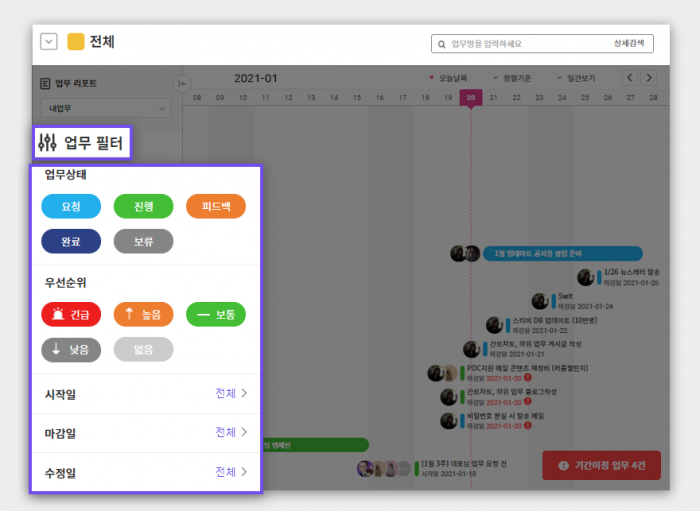
플로우를 쓰고계신 고객님이라면 익숙한 필터일거예요. 간트차트는 전체업무와 동일하게, 업무의 상태와 우선순위로도 필터를 적용할 수 있습니다.
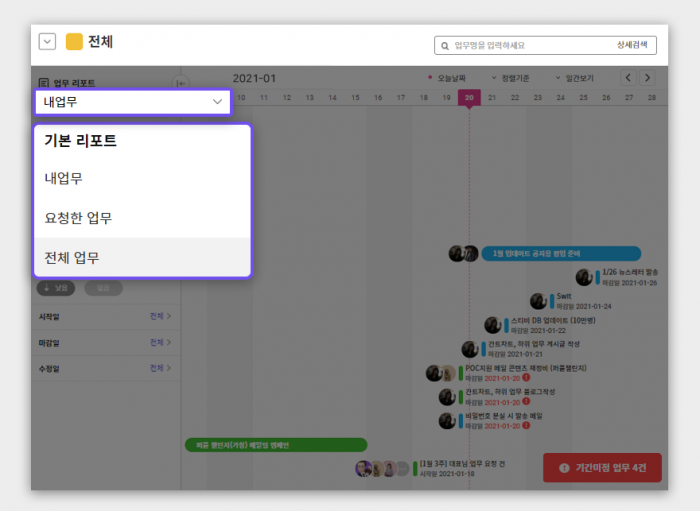
내 업무와 요청한 업무, 전체업무를 선택해서 볼 수도 있습니다. 모든 사람의 업무 일정을 봐야할 때는 전체업무를 선택해서 보면 되기 때문에 정말 쉽죠!
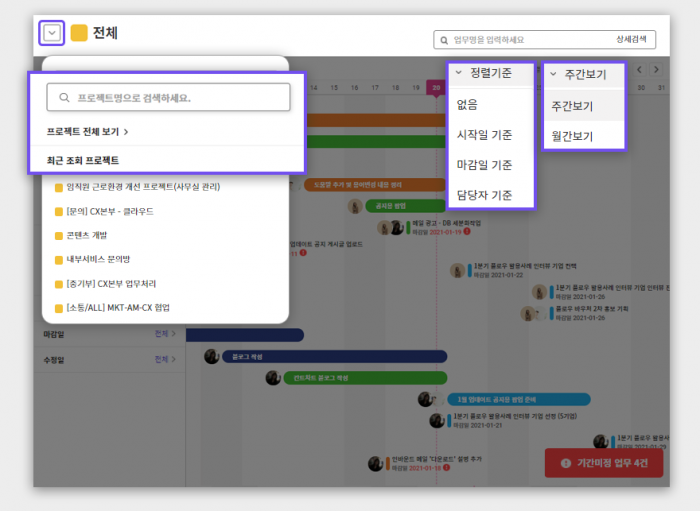
간트차트에서 새롭게 추가된 필터는, 프로젝트별로 보는 법입니다. 원하는 프로젝트만 보고 싶을 경우는 프로젝트 명을 검색해서 볼 수 있습니다. 뿐만아니라, 최근 조회한 프로젝트가 자동으로 업데이트되기 때문에 방금 봤던 프로젝트는 간트차트에서 더 쉽게 볼 수 있죠! 또한, 기간도 주간보기와 월간보기 타입을 설정할 수 있습니다.
이제 간트차트로 더 효율적인 일정관리가 가능하겠죠?!
국내 협업툴 브랜드 1위, 플로우의 간트차트!
올 해는 이렇게 큰 업데이트를 자주 보여드릴 예정이니
많은 기대 부탁드립니다 😀
협업툴 플로우가 궁금하신가요?